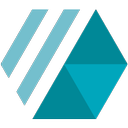こんにちは!インターン生として広報のお手伝いをさせていただいております、サトウです。現在は大学4年生で、学生生活も残すところ数週間となりました。
さて、今回はそんな私が「NewsDigest」というJX通信社が提供している速報ニュースアプリを初めて自分のスマホにインストールしたので実際に使用してみて感じたことや驚いたことを皆さんにお伝えできればと思い、レポートする事にしました。
速報ニュースアプリNewsDigest(ニュースダイジェスト)とは?
「そもそも、NewsDigestって何?」と感じている方もいらっしゃるかもしれないので端的に概要を説明したいと思います。
NewsDigest(ニュースダイジェスト)とはニュース速報や地震速報、災害速報などその他報道価値のある情報をAIが自動で検知し配信するライフライン型ニュースアプリです。

2019年12月にはGoogle Playベストオブ2019アプリ 生活お役立ち部門にて部門賞を受賞しました!
なぜ今までインストールしてこなかったのか、タイミングを逃したとしかいいようがないのですが「新型コロナウイルス感染症(COVID-19)」や「首都直下地震」といった文字を目にする機会が多く不安定な情勢が続く今こそ!と思い、今回の経緯に至りました。
インストール完了。さっそく使用開始です。
- 1日目 - とにかく速い速報通知に驚く!
まず最初に、プッシュ通知をオンにして重要な速報が入ってくるように設定しました。

続けてGPSを設定すると自分の近くで起きている災害や気象情報を通知してくれるということで、情報が欲しい地域を登録しました!
こうして初期設定が完了。それではさっそく色々と調査していきたいと思います。

まずは、アプリを開くと一番最初に目に飛び込んでくるトップ画面を見ていきましょう。ヘッドラインの一番上には「速報ニュース」という赤いトピックが常設されており、ここ数時間の速報を一目で確認することができます。忙しい時にパッと開いても、初めに知っておきたい速報が目に入るのは便利ですね。
また、速報や新着ニュースがまとめられているタブもありました。こちらではジャンルを問わず数分前から数時間前のニュースを確認することができるようです。
1日目は初期設定を完了させ、その後は「情報収集の速さ」に対する驚きの連続でした。明日は「ライフライン」のタブから目を通していきたいと思います!
- 2日目 - 路線の運行情報が一目で確認できて感動
NewsDigestを使い始めて2日が経ちました。本日は「ライフライン」のタブから始めていこうと思います。
と、その前に朝起きて驚いたことがありました!
7時頃、目が覚めてスマホを手にすると、NewsDigestからの通知で「朝までに話題になったニュース」がまとめられて届いていたのです。

す、すごい…仕事ができるアプリだ…と思い一通り読んだ後に二度寝をしてしまいましたが、その後もさすができる子NewsDigest!お昼のニュースをまとめたものや、国内の主要速報を通知してくれました。
さて、話を戻して「ライフライン」タブを見ていきましょう。

ライフラインはこのような画面になっています。一番上に自分が設定している地域の現在の気象情報が掲載され、その地域に関する避難情報も確認することができます!台風や地震など災害の多い日本ではこのような情報がすぐ確認できるのはありがたいですね。

その下には登録した路線情報と地域の路線情報が出ています。路線情報は3つまで登録でき、自分が普段大学に行くまでに使う路線やバイト先まで使う路線を登録しています。
朝起きてすぐに路線情報を確認することで自宅を出る時間を調整することができるので、この機能がついているのは本当に助かります。
もし、自分が登録していない路線情報が知りたい場合でも「地域の路線情報」から様々な路線の運行情報が確認できます(また、タップするだけで現在のその路線の最新情報をTwitterから確認することもできます)。
さて、2日目は主に「ライフライン」のタブについて触れました。
明日はNewsDigestでどのようなニュースを読むことができるのか、調査していきたいと思います。
- 3日目 - カスタマイズで自分専用のニュースアプリに
3日目となりました。今日は「NewsDigestではどんなニュースが読めるのか?」を調査していきます。
1日目でも触れたトップページのヘッドラインでは様々なニュースがそれぞれのジャンルに分けて配信されています。初期の状態では「総合・地域・エンタメ・社会・政治・ビジネス・国際・スポーツ・テクノロジー・グルメ」の10種類です。
しかし女子大生の正直な感想としては「ビジネスやスポーツの話題には興味がないな…自分には必要ないかもしれない」と思ってしまいました。
NewsDigestでは自分が欲しているニュース・欲していないニュースを取捨選択できるということなので、さっそくカスタマイズしてみましょう!

設定方法は簡単で、トップの画面の右上にある設定(歯車のアイコン)をタップ→「タブの表示と並び替え」→自分が欲しくないジャンルの選択を解除の3ステップで簡単に登録することができます。

ビジネスとスポーツの項目を外して、自分が気になるニュースのジャンルのみをトップ画面に残しました。もし将来「やっぱりビジネスの話題が気になる!」となった場合でも上記の3ステップを逆順するだけで元に戻すことができるのが良いですね。
ということで、3日目はNewsDigestにはどんなジャンルのニュースがあるのかを確認していきました。明日は設定画面をさらに細かくみていきたいと思います。
- 4日目 - 細かく設定したら、さらに自分好みのニュースアプリに!
4日目は、トップ画面右上の設定(歯車のアイコン)に関してもう少し詳細を確認していきたいと思います。

速報通知設定の画面を開いてみると、自分が受け取りたい速報の種類を選ぶことができます。私の場合、スポーツや芸能・エンタメの速報は余り重要ではないため設定をオフにして、速報の通知が来ないようにしました。
また、地震の下にある「震度」の項目をタップすることで速報で受け取る地震の震度設定を変更することができます。

私は震度5弱以上の地震速報を受け取りたいので、震度5弱以上に設定を変更しました。
さらに、設定画面では文字の大きさを変更することができました。

元々の設定では中のサイズになっており、小・大・特大に変更することができます。私は中のままが丁度良かったのですが視力によっては文字サイズが小さいほうが/大きいほうが読みやすい方もいらっしゃると思うので、ユーザーに寄り添っているアプリだなと感じました。
設定画面では最初に登録した地域を変更することもできます。最初は自宅が所在する地域に設定したけど大学がある地域やバイト先がある地域に変えたい!という場合でも、希望の地域をリストから選択して決定したり、GPSを使って登録することができます。変更する回数に制限はないため、私はこの地域設定を日によって使い分ける予定です。
さて、4日目は設定画面を細かく調査しました。明日は地域タブと特設タブについて確認していきたいと思います!
- 5日目 - 様々な災害から身を守るのに役立つアプリだと実感
あっという間に時間が過ぎ、5日目となりました。

朝、カフェバイトのオープンに向かっている最中にNewsDigestから速報が入りました。
確認してみると“地域速報”でした。地域速報は登録した地域に関する事件・事故・災害の速報をお知らせしてくれます。私は地域を千代田区に設定しているので、東京都の災害情報が届きました。こうした災害情報を知ることができるのは、親戚や友人、大切な人の安否情報を知ることにも繋がるので素晴らしい機能だと思います。
もし地域の速報が必要なければ、4日目で紹介した設定画面(歯車のアイコン)から地域速報を解除することもできます!
地域のニュースをもっと知りたい時にはトップ画面を右にスクロールして「地域」タブを開くだけで登録した地域に関する情報を得ることができます。また、設定地域はこの地域タブの画面からでも変更することができるので、国内の旅行先に関するニュースや災害情報なども随時確認することができます。
さらに、NewsDigestではトレンドになっている情報が特設タブとして設置されることがあるようです。
現在、世界で蔓延していることといえば「新型コロナウイルス感染症(COVID-19)」ですよね。

ということで、できる子NewsDigest!私を含めた国民の大多数が欲しているであろう新型コロナウイルス感染症(COVID-19)に関する情報をまとめたタブが特別に設置されていました。
このように、順次世の中のトレンドに合わせたタブを開設するのは、情報収集サービスとして大事なことであると感じますし、その中でも自分にとって有益な情報だけを選択できるのがNewsDigestの良さだと思いました。
さて、5日目は地域タブと特設タブについて触れました。明日は特集メディアとしてNewsDigestと提携しているメディアの一覧を調査していきたいと思います。
- 6日目 - NewsDigestは自分にピッタリの情報が探せる!
3日目のレポートでは様々なジャンルのニュースがあることを紹介しました。
しかし、今時の女子大生としては「様々なジャンルのニュースがあるのはわかったけど、なんだか物足りない!」という気持ちを抱いてしまう部分が無きにしも非ず。なぜなら、私はビジネスの欄を開いて「株価暴落」や「金利最低」という文字を読んでも、頭に「?」が数個浮かぶ人間なので、もう少し手頃で身近な情報が欲しくなってしまいました。
「もっと、女の子にグッとくる情報が手に入らないかな」という思いで設定画面(歯車のアイコン)にある「特集メディア一覧」を開いてみました。

すると、なんと「girlswalker」がありました!最新のファッションやコスメ情報など女の子が欲しい情報が掲載されるgirlswalkerのニュース、ぜひとも読ませていただきたい。ということで光速でフォローボタンをタッチしました。その他のメディアには「バーゲンマニア」や「みんなの暮らし日記」があり、趣味や日常生活をより豊かにする情報を入手できることがわかりました。
また、ICTや車といった特定の情報を発信する専門メディアもいくつかあったので、「就職活動をしている人はフォローすることで情報収集のひとつとして活用できるかも!」と思いました(さっそくIT業界を志している後輩にアプリのインストールを勧めました)。
フォローをするとトップ画面にフォローしたメディアがタブとして増え、いつでもそのメディアの新着ニュースが確認できるようになります。
さらに、トップ画面右上の設定(歯車のアイコン)からタブの表示を並び変えることも可能なので総合ニュースのすぐ横にgirlswalkerを配置することもできました。

このように、タブを自分好みにカスタマイズすることで自分だけのニュース一覧を作ることができるのがNewsDigestを使用するうえでの醍醐味ではないかと思いました。
6日目は、特集メディア一覧で提携メディアをタブに出すことができることを発見!アプリを開くだけで気になるメディアの情報をキャッチすることができ、女の子にも向いているメディアがあることがわかりました。
明日はとうとう最終日、実際に使用してみた感想のまとめを報告していきたいと思います。
- 7日目 - NewsDigestを1週間使ってみた総括
さて、とうとう7日目となりました。
NewsDigestの使用感を一言で表すと、シンプルで使いやすい!ということに尽きると思います。
サトウ的高ポイントとしては、
・朝昼夜のニュースまとめを通知でお知らせしてくれる
→わざわざ自分で遡らなくても、一目でサッと確認することができる!
・登録した路線情報の運行状態を確認することができ、Twitter情報も確認できる
→朝の準備でドタバタな中でも調べる時間が短縮できる
・提携メディアの中には女子向けメディアや趣味/専門のメディアがあり、好みの情報が収集できる。
→自分が関心のある物事に関しての情報も得ることができ、一石二鳥!
の3つが挙げられます。
特に3つ目は、「ニュースアプリは堅くて、面白くなさそう」と考えている学生の方に知っていただきたいポイントです。設定も非常にシンプルで見やすく、難しい操作をしなければいけないといったことがないので一生使えるニュースアプリだと思いました。
逆に「こんな機能がこれからできたらいいな」と思うことは、ニュースの検索機能があると良いなと思いました。私は1つの気になるニュースがあると、そのニュースの進展やこれまでの経緯を追いたくなるため、検索機能があれば記事を遡るのが楽になって自分の探求心を満たせると思ったからです。
他には、スポーツのなかでもジャンル別にしてニュースが見れたらいいなと思います。なぜなら私にはサッカー一筋の兄がおりスポーツはサッカー以外観たことがないので、サッカーの情報だけは頭に入れておきたいと考えたためです。
以上の2つがサトウの「こんな機能あったらいいな」ポイントでした。
新型コロナウイルス感染症(COVID-19)の特設タブでは、日本国内や世界での発生状況を確認することができ、卒業旅行を控えている身としては随時どこの地域にどのくらいの感染者がいるのかを頭に入れておきたいので、アプリを開いた時に毎回確認することができて助かります(それにしても、ここ数日は毎日感染者数が増加していて不安ですね…皆さんもお体にお気を付けください)。
1週間NewsDigestを使用したことで、"入れておけば安心"のライフライン型ニュースアプリという意味を理解することができました。日常生活を送るうえで必要不可欠な情報がこのニュースアプリ1つでほぼ全て網羅することができ、またその情報を瞬時に速報として手に入れることができるのがNewsDigestの本当に魅力的なポイントだと思います。
皆さんもぜひ、NewsDigestを使用してその魅力を実際に体験してみてください!

入れておけば安心。ニュース速報・地震速報・災害速報を網羅したライフライン型ニュースアプリ「NewsDigest」(ニュースダイジェスト)。
数あるニュースアプリの中でも、1番速くニュース速報・地震速報・災害速報をお伝えします。事件、事故、災害、経済、交通など最新のニュース速報や地震速報はもちろんのこと、更に平時にはテレビやソーシャルメディアなどで話題のニュース、天気の情報も届きます。
ダウンロード URL
iPhone 版 : https://itunes.apple.com/jp/app/id950527505
Android 版 : https://play.google.com/store/apps/details?id=jp.newsdigest
NewsDigest 公式Twitter
https://twitter.com/NewsDigestWeb
NewsDigest 公式サイト
https://newsdigest.jp/
/assets/images/2072/original/233d34c4-344b-4156-98d1-56c8ddfc825f.png?1445306418)
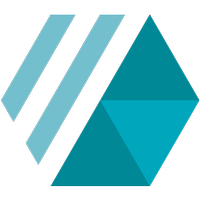
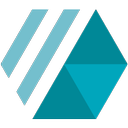
/assets/images/2072/original/233d34c4-344b-4156-98d1-56c8ddfc825f.png?1445306418)


/assets/images/2072/original/233d34c4-344b-4156-98d1-56c8ddfc825f.png?1445306418)